台式電腦怎麼從windows7升級到windows10,在時代的不斷發展和科技的不斷進步下,操作係統也在不斷升級和更新,作為一款備受歡迎的操作係統,Windows 7不僅穩定而且功能強大,但隨著Windows 10的推出,許多用戶開始考慮升級到最新的版本。那麼問題來了,如何從Windows 7免費升級到最新的Windows 10版本呢?在本文中我們將為大家介紹台式電腦從Windows 7升級到Windows 10的方法,以及如何免費獲取最新的Windows 10版本。隻需耐心閱讀以下內容,你將輕鬆掌握這些技巧。
具體方法:
1.在windows7係統桌麵左下角點擊win7係統菜單圖標,找到控製麵板打開。
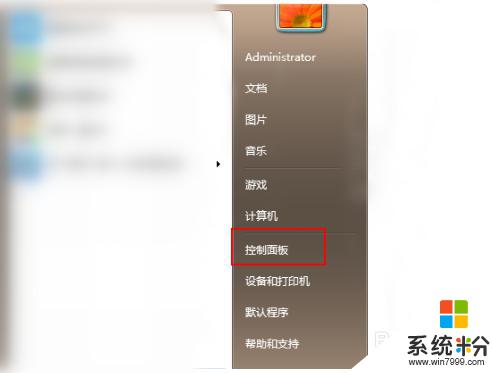
2.然後在控製麵板中,找到係統和安全的選項,點擊進入。
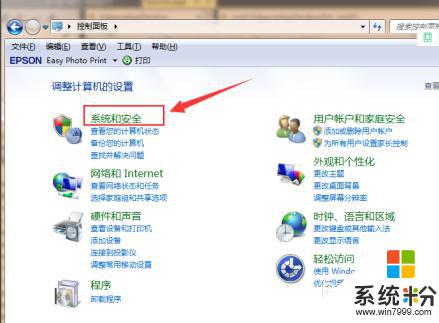
3.在列表中找到Windows Update,單擊 檢查更新。
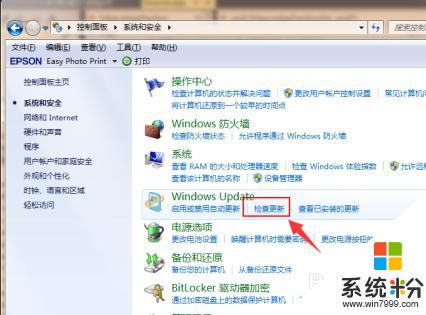
4.進入後可以看到有可用的升級提示,單擊 安裝。
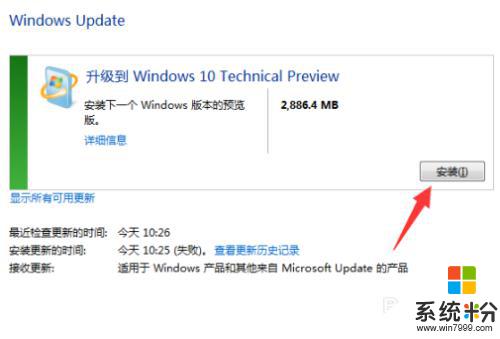
5.等待下載更新的安裝包,接著自動安裝升級到win10係統。
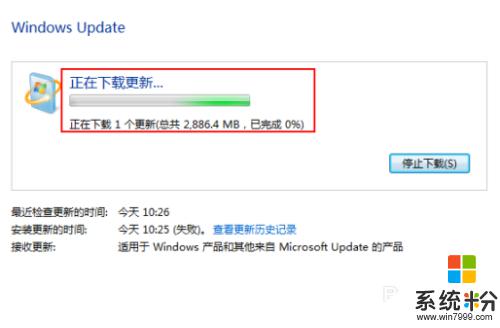
以上是如何將台式電腦從Windows 7升級到Windows 10的全部內容,有需要的用戶可以按照這些步驟進行操作,希望對大家有所幫助。
win10相關教程